
Owen Little
0
2886
257
 Xbox Live es la entrega premium de contenido en línea de Microsoft y el servicio de juego multijugador para Xbox 360. Si bien es gratuito para una cuenta básica, una suscripción abre el mundo del juego en línea y contenido exclusivo, cuando funciona.
Xbox Live es la entrega premium de contenido en línea de Microsoft y el servicio de juego multijugador para Xbox 360. Si bien es gratuito para una cuenta básica, una suscripción abre el mundo del juego en línea y contenido exclusivo, cuando funciona.
Si recientemente se suscribió a una cuenta Xbox Live paga y no puede conectarse, experimenta un retraso severo o no puede jugar en línea, entonces la configuración de MTU puede estar afectando el rendimiento.
Si bien puede ajustar este valor en su enrutador, el problema puede deberse a una serie de posibilidades que vamos a explorar aquí.
La mejor configuración de MTU para Xbox Live
MTU significa Unidad de transmisión máxima, y es un valor establecido en su enrutador. Lo más probable es que nunca haya tenido que perder el tiempo antes, y la mayoría de las veces un error de MTU de Xbox Live revela (en una inspección más cercana) que no hay nada malo con su configuración.
Esto es, naturalmente, bastante desconcertante. El valor de MTU de su enrutador estipula la mayor cantidad posible de datos (en bytes) que su enrutador puede transferir hacia afuera, a la gran Internet defectuosa. Si este valor es por debajo de 1364 su consola Xbox 360 ni siquiera podrá conectarse al servicio Xbox Live. Si el tuyo está por debajo de esto, entonces querrás cambiarlo a un valor por encima de este número.
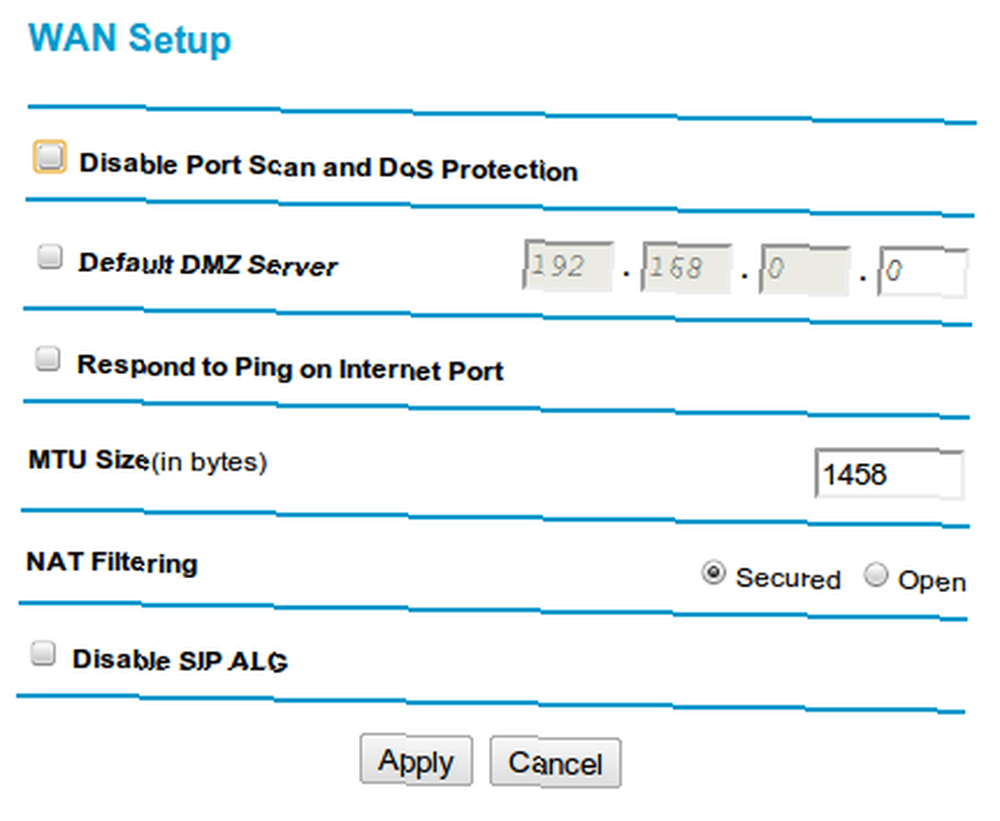
Por otra parte, 1500 es el valor más grande permitido por Ethernet en la capa de red, por lo que aumentar el valor más allá de esto beneficiará a muy pocos, especialmente aquellos en conexiones ya cableadas.
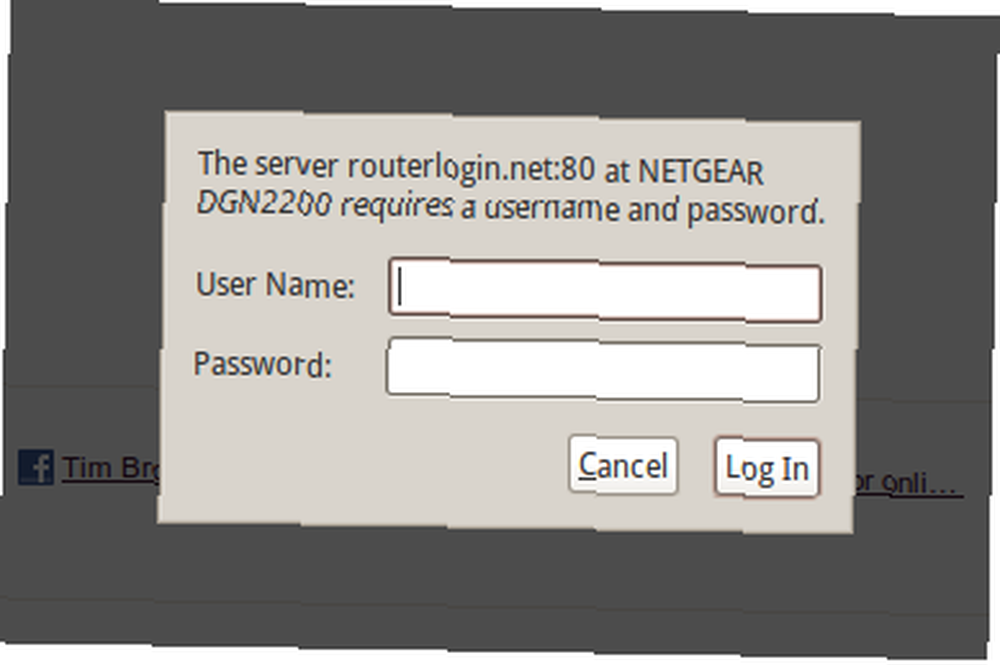
Puede acceder a las preferencias de su enrutador (en la mayoría de los casos) visitando routerlogin.net. El sitio web debe apuntarlo automáticamente a la página de inicio de sesión de su enrutador donde puede iniciar sesión con las credenciales que ha utilizado en el pasado. Si este sitio web no funciona, consulte su manual o intente buscar los valores predeterminados de su fabricante.
Una vez que haya iniciado sesión, probablemente encontrará que su configuración de MTU se puede cambiar en su configuración de Internet o WAN (estaba bajo Avanzado en mi Netgear DGN2200). Si ha tenido que cambiar la configuración de un número menor, es posible que sus problemas hayan desaparecido, si su configuración de MTU ya estaba bien, hay otras posibilidades para explorar.
Restablecimiento de potencia total
Su proveedor de servicios de Internet puede afectar su tasa de MTU. Aumente la velocidad de su conexión a Internet. Aumente la velocidad de su conexión a Internet (ISP) si tiene problemas temporales. Si este es el caso, sus problemas de MTU probablemente se alivien con el tiempo, aunque puede intentar restablecer su equipo para ver si el bloqueo desaparece.
Tendrá que apagarlo por completo, prepararse una taza de té y luego encenderlo unos minutos más tarde. Si todavía tiene problemas, puede ser conveniente verificar el estado de su servicio de ISP o llamarlos..
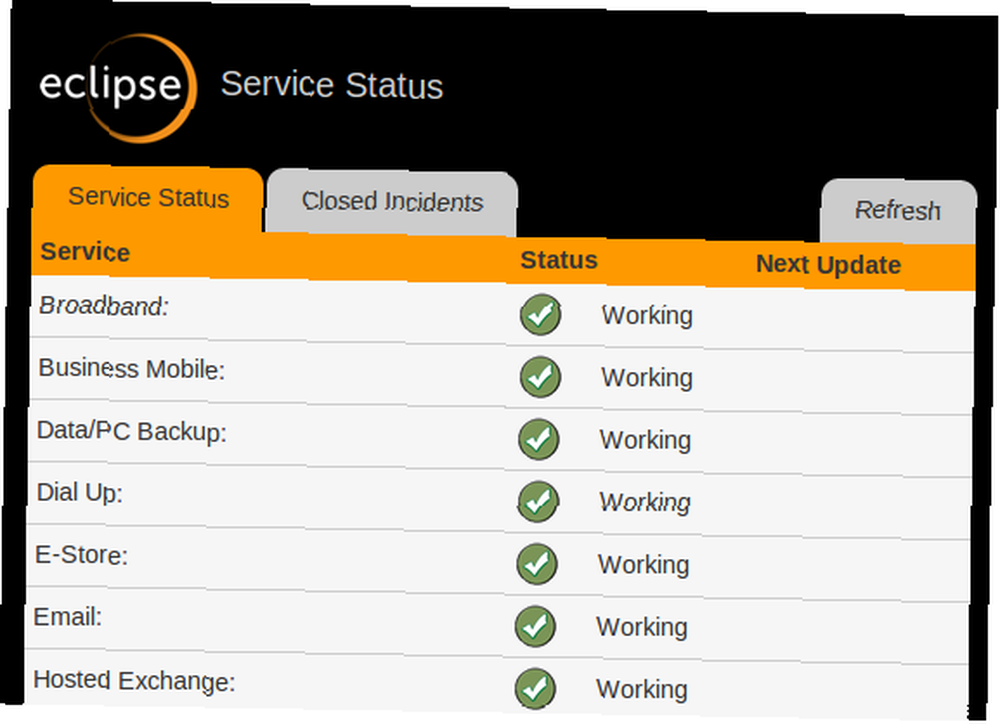
Puede ser conveniente eliminar todos los dispositivos de su red, excepto la Xbox 360. Si su configuración MTU funciona, agregue cada dispositivo de red adicional uno por uno hasta que descubra la fuente del problema..
Problemas inalámbricos
Una señal inalámbrica deficiente Cómo solucionar problemas de conexiones inalámbricas débiles Cómo solucionar problemas de conexiones inalámbricas débiles también puede ser la causa de problemas relacionados con MTU. Si está utilizando un 360 con un adaptador inalámbrico, es posible que deba optimizar su configuración para aprovechar al máximo su hardware. Una recepción inalámbrica deficiente dará como resultado velocidades de transferencia deficientes entre su consola y el enrutador, lo que podría limitar la velocidad de MTU.
Puede indicar a su consola que pruebe su conexión de red (con indicador de intensidad de señal) en Ajustes del sistema.También puede probar si su conexión inalámbrica que causa el problema es conectarse directamente a través de Ethernet. Un cable Ethernet realmente largo es útil en esta etapa, por razones obvias..

El mal rendimiento inalámbrico a menudo es causado por la interferencia de otros dispositivos y artículos domésticos. Intente mover su enrutador del piso (si está colocado de esa manera) y lejos de demasiado metal (escritorios, archivadores, etc.). Si es posible, reducir la distancia entre su consola y el enrutador debería ayudar a su fuerza y velocidad.
La solución de problemas inalámbrica habitual se mueve 8 consejos para aumentar de manera efectiva la señal de su enrutador inalámbrico 8 consejos para aumentar de manera efectiva la señal de su enrutador inalámbrico Si la señal de su enrutador inalámbrico no parece llegar muy lejos, o si su señal sigue cayendo por alguna extraña razón, aquí están Algunas cosas que puede hacer para solucionarlo. Todos trabajarán aquí. Encender y apagar otros dispositivos inalámbricos (teléfonos inalámbricos, Bluetooth) y cambiar el canal que usa su red en particular puede potencialmente mejorar la velocidad de su red. Si está utilizando un adaptador inalámbrico antiguo (hasta 54 Mbps), entonces un nuevo adaptador inalámbrico n (hasta 300 Mbps) debería ayudar (incluso uno de terceros), siempre que su enrutador sea compatible con el nuevo estándar de alta velocidad.

Reenvío de puertos
Si bien es poco probable en los enrutadores más nuevos, existe la posibilidad de que deba abrir algunos puertos Abra los puertos del enrutador y sus implicaciones de seguridad [Explicación de la tecnología] Abra los puertos del enrutador y sus implicaciones de seguridad [Explicación de la tecnología] para comunicarse con los servidores Xbox Live. Si está experimentando un problema de MTU en algún tipo de dormitorio o conexión a Internet compartida, entonces esta podría ser la causa.
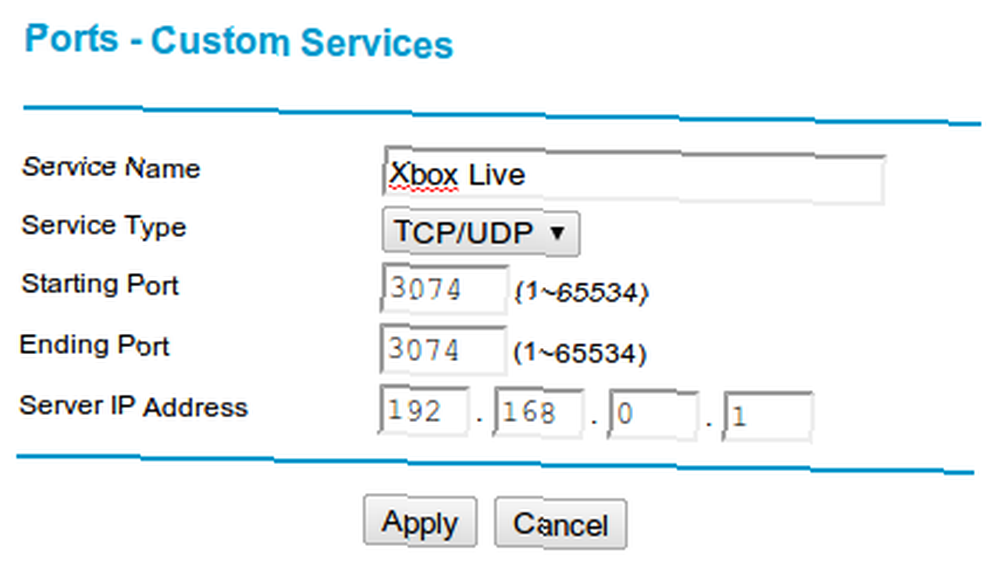 yo"¿
yo"¿
Si puede acceder a la interfaz de administración de su enrutador (nuevamente, routerlogin.net), los puertos que desea reenviar son los siguientes: 88 (UDP), 3074 (UDP y TCP), 53 (UDP y TCP) y 80 (TCP).
Finalmente
Si todavía tiene problemas después de verificar sus preferencias, probar una conexión Ethernet, reorganizar el hardware de su casa y de la red y darle una buena parrilla a su ISP, es posible que desee considerar la posibilidad de que su enrutador se esté muriendo.
Si es posible, pruebe un enrutador de repuesto (en funcionamiento) antes de realizar la compra, solo para asegurarse. Buena suerte y feliz juego!
¿Has tenido problemas con Xbox Live? ¿Te estresa la configuración de tu MTU? Háganos saber en los comentarios.











